设置鼠标移动到excel单元格时显示照片
来源:网络收集 点击: 时间:2024-05-14【导读】:
有时候我们需要对excel单元格中的内容进行图片展示,可是直接插入图片在表格中又导致表格很不好看,我们可以使用批注的方式实现鼠标移动到excel单元格时显示照片,这样即省力又方便。工具/原料moreexcel电脑方法/步骤1/6分步阅读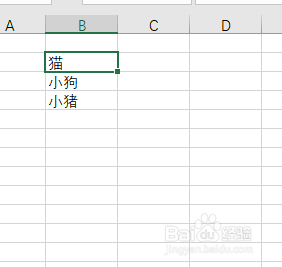
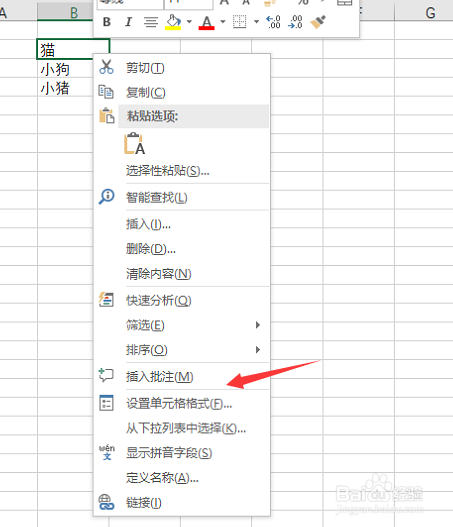 2/6
2/6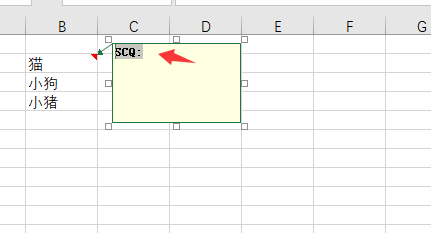 3/6
3/6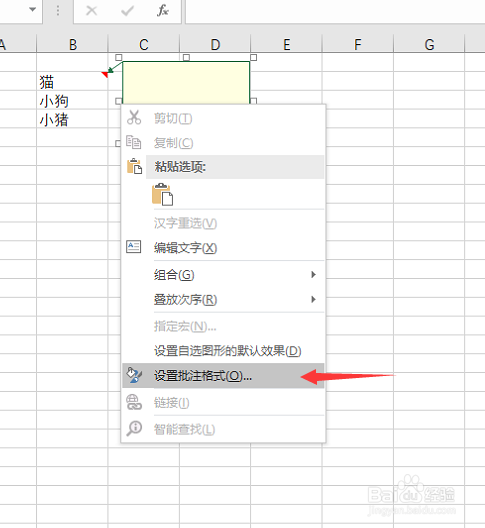
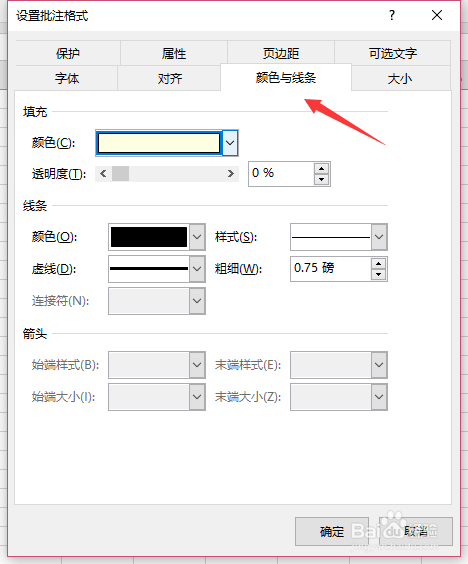 4/6
4/6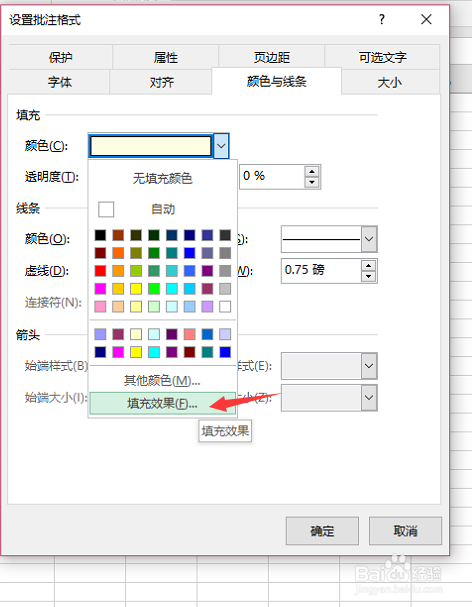
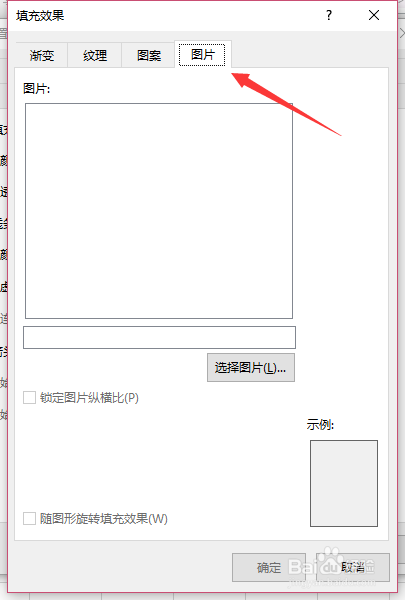 5/6
5/6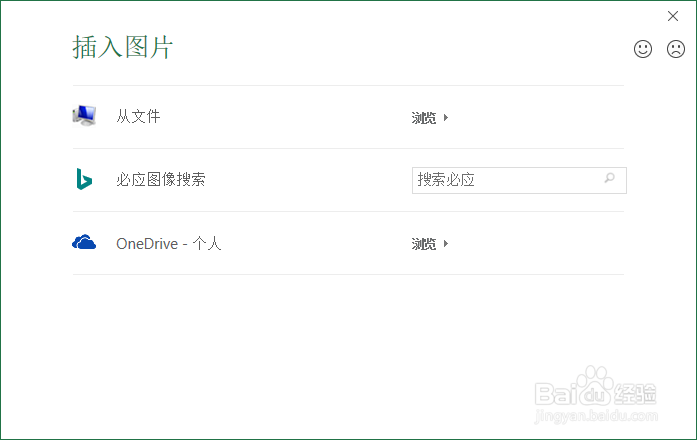
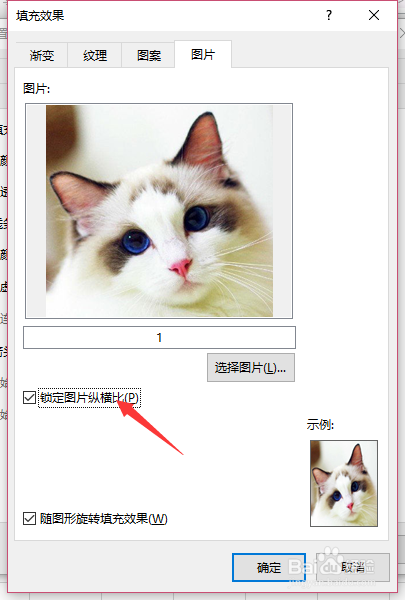 6/6
6/6
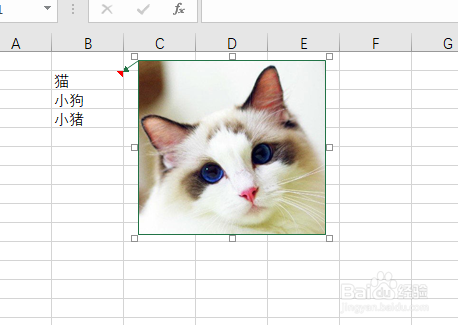
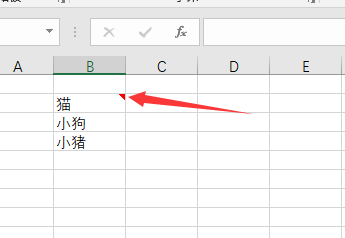 EXCEL提示图片注释设置
EXCEL提示图片注释设置
打开excel,在我们需要进行图片注释的单元格右键单击,选择插入注释。这里的操作方法和插入普通的注释方法一样。
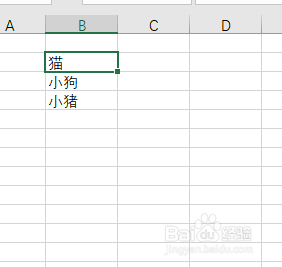
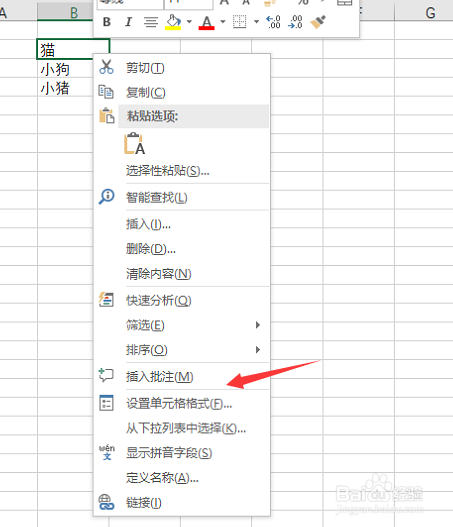 2/6
2/6选择插入注释之后,在弹出的注释框中,将原来系统自带的这一些文字选中然后删除。将鼠标定位在注释框的边缘位置,然后右键单击鼠标。
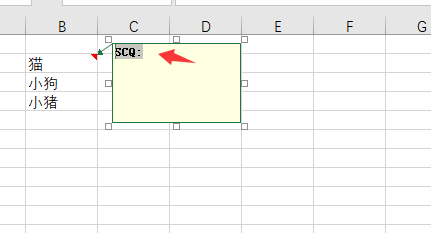 3/6
3/6右键单击鼠标出现如图所示提示框,选择设置批注格式,然后系统会自动弹出如图所示对话框,将鼠标选中颜色与线条选项。
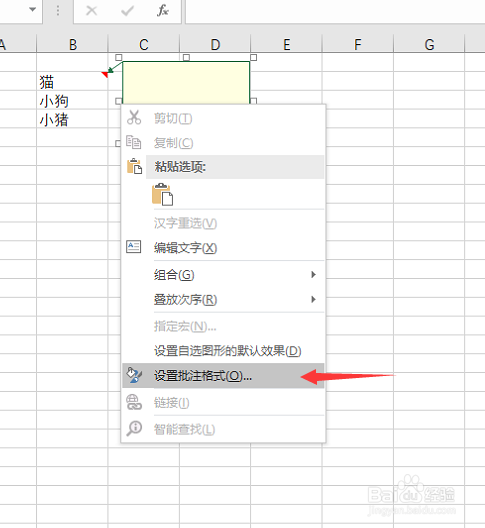
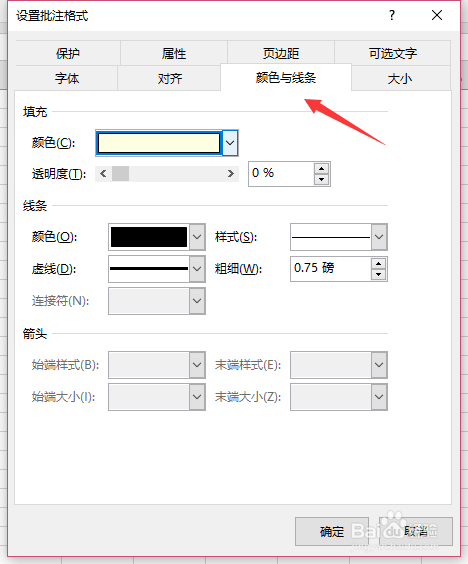 4/6
4/6选择颜色右侧的下拉列表选择填充效果,这里的填充效果我们选择图片填充,如图所示,选择图片。然后找到我们需要填充的图片位置,点击确定。
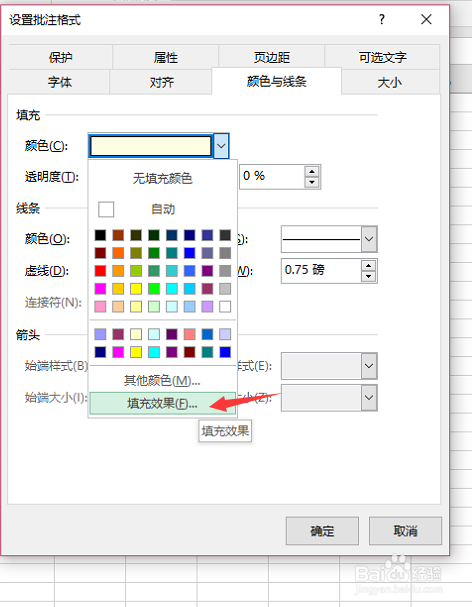
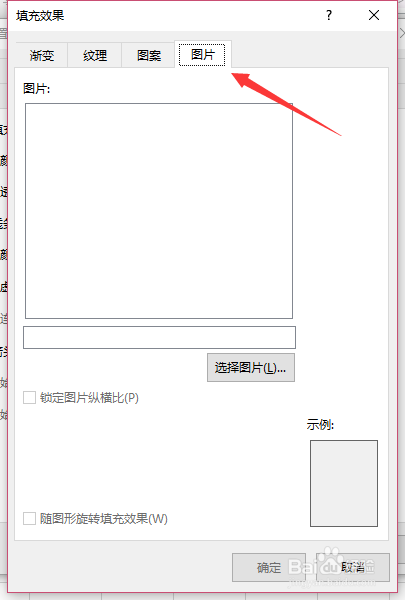 5/6
5/6找到图片之后,一定要注意勾选图中图片下方的锁定图片横纵比,只有这样添加的图片才不会变形失真,不然添加出来的效果会很不理想。
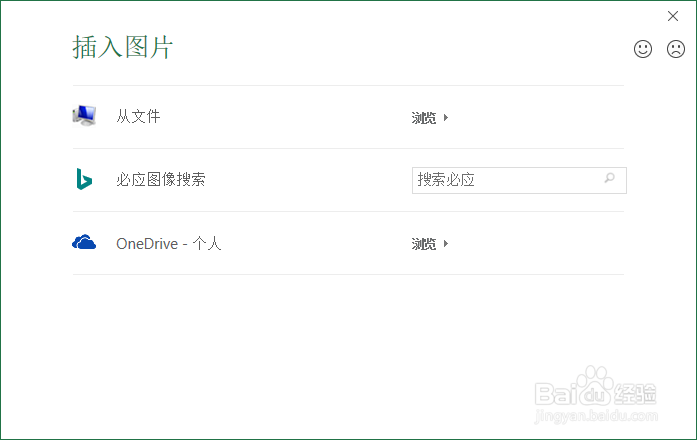
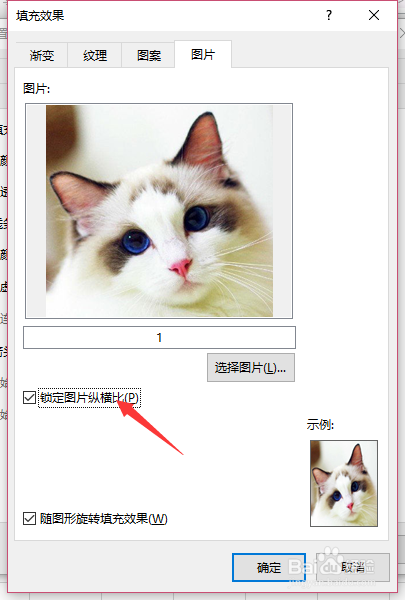 6/6
6/6设置完成之后点击确定,出现如图所示效果,这时候我们需要选中图片,使用鼠标将图片拉大到合适的大小就可以了。我们此时将鼠标移动到excel单元格时就会显示照片提示了。

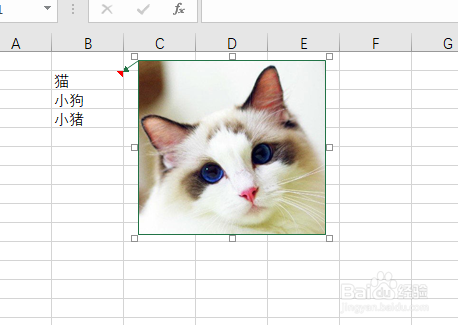
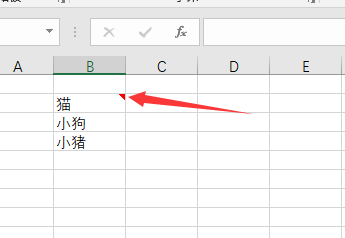 EXCEL提示图片注释设置
EXCEL提示图片注释设置 版权声明:
1、本文系转载,版权归原作者所有,旨在传递信息,不代表看本站的观点和立场。
2、本站仅提供信息发布平台,不承担相关法律责任。
3、若侵犯您的版权或隐私,请联系本站管理员删除。
4、文章链接:http://www.1haoku.cn/art_756614.html
上一篇:速算乘法口诀是什么
下一篇:QQ如何设置必须以管理员的身份才可以运行
 订阅
订阅